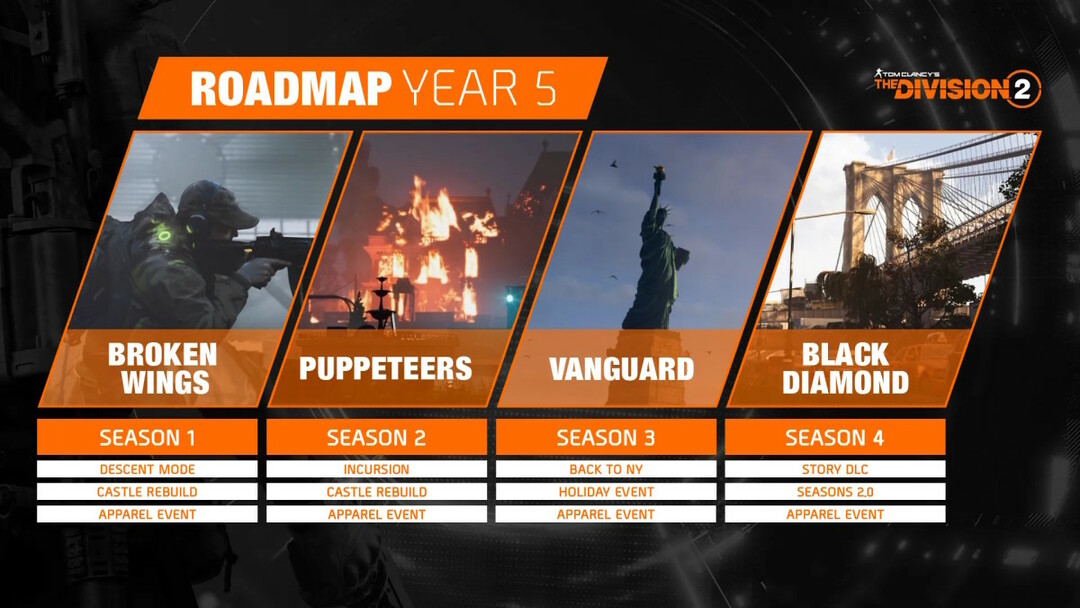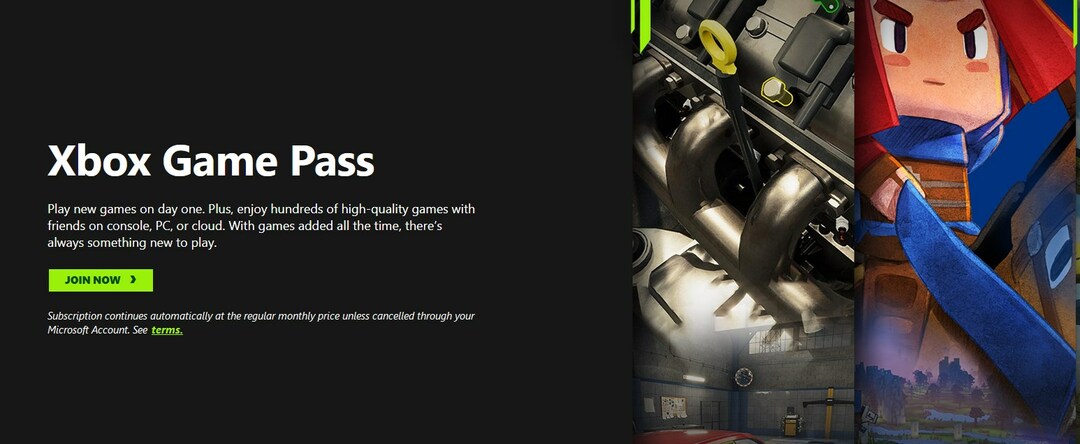Dalam beberapa kasus, siklus daya dapat dengan mudah memperbaiki masalah Narator di Xbox
- Jika Anda mengalami masalah dengan Narator di Xbox, coba nonaktifkan dengan pintasan bawaan.
- Mengubah pengaturan Narator juga dapat membantu Anda mematikannya di konsol Anda.

XINSTALL DENGAN MENGKLIK FILE DOWNLOAD
- Unduh dan Instal Benteng di PC Anda.
- Luncurkan alat dan Mulai memindai
- Klik kanan Memperbaiki, dan perbaiki dalam beberapa menit.
- 0 pembaca telah mengunduh Fortect sejauh bulan ini
Narator adalah fitur yang sangat berguna karena dapat membantu pengguna bernavigasi di konsol mereka, tetapi banyak yang melaporkan bahwa Narator Xbox tidak mau mati.
Masalah dengan konsol Anda dapat muncul, dan sayangnya, ini bukan satu-satunya. Banyak pengguna melaporkan bahwa mereka
Audio Xbox gagap; kami sudah memperbaikinya dalam panduan terpisah.Sebelum kita mulai memperbaiki masalah ini, mari kita lihat apa yang menyebabkan masalah ini muncul.
Mengapa narator tidak mau mati di Xbox saya?
Biasanya ada satu alasan untuk masalah ini:
- Glitches dengan konsol Anda – Dalam beberapa kasus, Anda mungkin mengalami gangguan pada konsol Anda yang dapat mencegah fitur ini mati.
- Pengaturan permainan –Fitur ini mungkin diaktifkan di salah satu game Anda, jadi Anda harus menonaktifkannya secara manual.
Apa yang dapat saya lakukan jika Narator Xbox tidak mau mati?
Sebelum kita melanjutkan, ada pemeriksaan cepat yang perlu Anda lakukan:
- Periksa pengaturan permainan – Jika masalah ini hanya muncul di game tertentu, periksa pengaturan game dan nonaktifkan Narator dari sana. Kami sudah memiliki panduan hebat tentang caranya matikan Narator di Minecraft, jadi pastikan untuk memeriksanya.
1. Gunakan pintasan
- tekan Kekuatan tombol pada pengontrol hingga mulai bergetar.
- Selanjutnya, tekan Menu tombol pada pengontrol Anda.

- Narator sekarang akan dinonaktifkan.
Ini adalah metode yang cepat dan mudah, jadi kami mendorong Anda untuk mencobanya.
2. Pengaturan Chagne Narator
- tekan Xbox tombol pada pengontrol Anda.
- Selanjutnya, pergi ke Profil & sistem kemudian Pengaturan. Terakhir, pilih Aksesibilitas.

- Setelah itu, pergi ke Narator.

- Matikan Narator.

- Opsional: Jika mematikan Narator tidak berfungsi, turunkan volumenya ke nilai terendah.
3. Mulai ulang konsol
- tekan Xbox tombol pada pengontrol.
- Selanjutnya, pergi ke Pengaturan dan pilih Umum.
- Pilih Mode tidur & mulai dan pilih Restart sekarang.

Setelah konsol dimulai ulang, periksa apakah masalahnya masih ada.
- 0x87e50007 Xbox Error: Cara Cepat Memperbaikinya
- 4 Cara Memperbaiki Kesalahan Xbox 0x87DD0013 Saat Bergabung dengan Obrolan / Game
- 0x80190193 Kesalahan Obrolan Pesta Xbox: Cara Memperbaikinya
- Cara Memperbaiki Kode Kesalahan Pembaruan Xbox 0xE0E8000F
4. Power cycle konsol Anda
- Tekan dan tahan Kekuatan tombol di konsol Anda selama sekitar 10 detik.

- Tunggu hingga konsol Anda mati.
- Setelah itu, tekan Kekuatan tombol lagi untuk menyalakannya kembali.
Seperti yang Anda lihat, ini adalah masalah kecil, dan dalam banyak kasus, ini dapat diperbaiki hanya dengan menyesuaikan pengaturan Anda atau dengan menekan tombol sederhana.
Untuk mempelajari lebih lanjut tentang masalah Xbox, kami memiliki panduan hebat Kesalahan Xbox, jadi pastikan untuk memeriksanya untuk informasi lebih lanjut.
Solusi apa yang Anda gunakan untuk memperbaiki masalah ini? Beri tahu kami di bagian komentar di bawah.
Masih mengalami masalah?
SPONSOR
Jika saran di atas tidak menyelesaikan masalah Anda, komputer Anda mungkin mengalami masalah Windows yang lebih parah. Kami menyarankan memilih solusi all-in-one seperti Benteng untuk memperbaiki masalah secara efisien. Setelah instalasi, cukup klik Lihat & Perbaiki tombol lalu tekan Mulai Perbaikan.